电脑重装系统xp怎么操作
- 分类:教程 回答于: 2022年10月29日 08:42:19
xp系统目前使用的小伙伴越来越少少了,不过还有些xp的粉们在坚持重装xp系统进行使用,使用一段时间之后就会出现大大小小的故障问题,那就得重装解决,那么我们电脑如何重装系统xp呢?下面小编就教下大家简单的电脑重装系统xp步骤教程。
工具/原料:
系统版本:windows xp系统
品牌型号:戴尔成就3681
软件版本:小鱼一键重装系统v2290
方法/步骤:
通过镜像重装xp系统:
1、电脑如何重装系统xp呢?首先下载xp的系统镜像放到电脑上,注意不能放在c盘系统盘,解压下载的镜像文件。

2、点击打开解压后的文件,鼠标双击运行“安装系统.exe”。

3、打开映像路径,接着将其还原安装到c盘。

4、点击是,进行重启电脑操作。

5、重启电脑并进行xp系统安装的过程中,还会进行系统配置以及激活xp系统的操作。
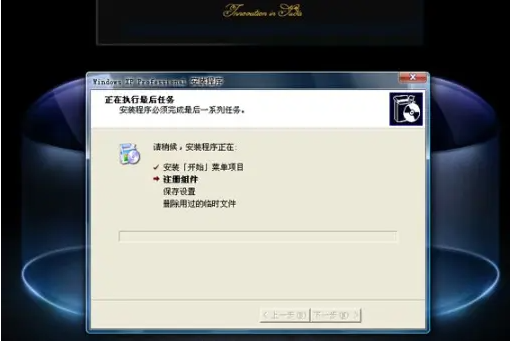
6、耐心等待完成后,将会进入到xp系统的操作页面,即电脑安装xp系统成功。

总结:
1、下载xp镜像文件,将其解压;
2、打开xp安装程序,然后选择安装位置;
3、重启电脑直至进入新系统桌面即可正常使用。
 有用
26
有用
26


 小白系统
小白系统


 1000
1000 1000
1000 1000
1000 1000
1000 1000
1000 1000
1000 1000
1000 1000
1000 1000
1000 1000
1000猜您喜欢
- 装机软件小白工具如何安装系统详细步..2021/03/20
- 详解联想最好的游戏本是哪款..2021/09/12
- c盘占满了如何清理的方法2022/10/28
- 重装系统后只有c盘其他盘不见了怎么办..2022/12/10
- 如何自己重装电脑系统?2022/09/01
- dell网卡驱动,小编教你dell网卡驱动如..2017/12/08
相关推荐
- 台式电脑重装系统教程2020/07/31
- xp系统重装系统教程2016/11/19
- 台式电脑什么坏了就报废了的介绍..2022/09/23
- win732位系统和64位系统的区别..2017/03/21
- win7家庭版升级旗舰版2015/10/09
- Win8重装Win7系统需要注意的问题..2015/12/12

















